
William Charles
0
2624
815
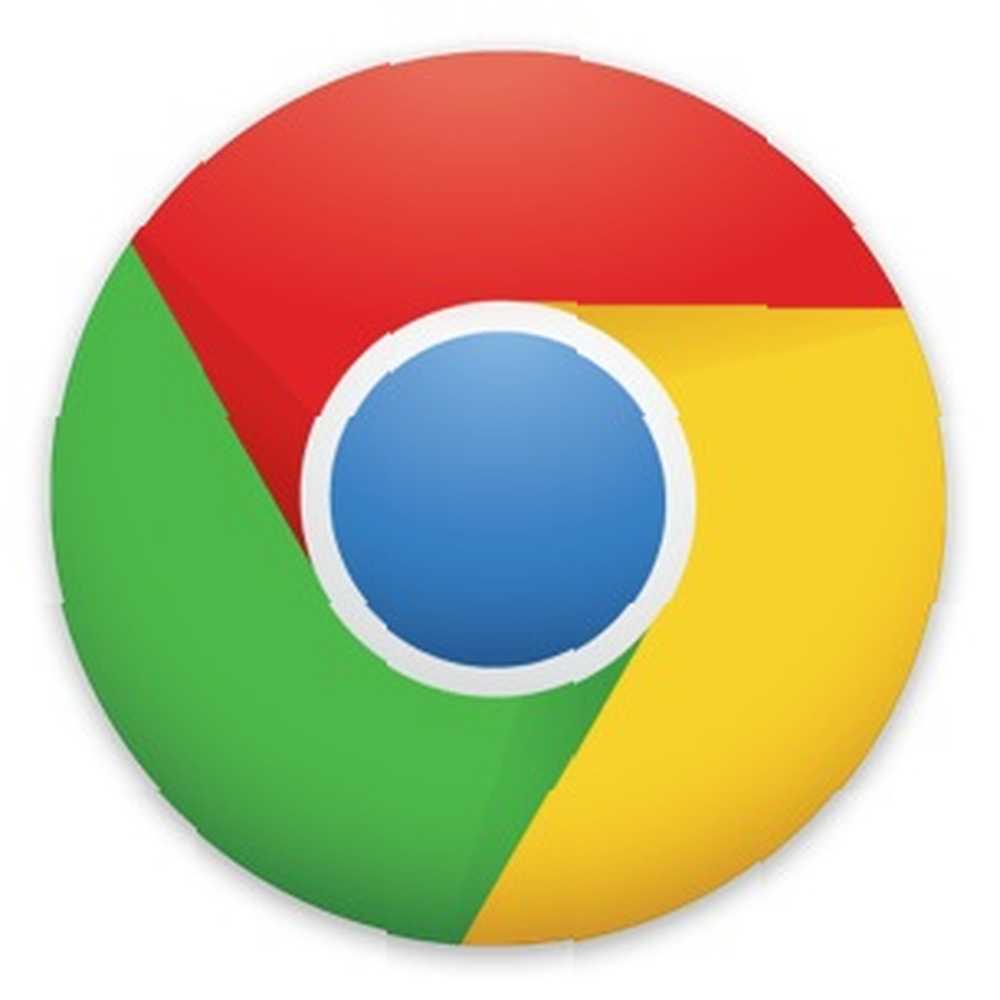 Záložky pomáhají spravovat web - místo toho, abyste se posadili do prázdného okna prohlížeče, máte před sebou snadnou nabídku oblíbených webů. Chrome má řadu funkcí, které vám pomohou synchronizovat, snadno přistupovat, spravovat, třídit a upravovat své záložky.
Záložky pomáhají spravovat web - místo toho, abyste se posadili do prázdného okna prohlížeče, máte před sebou snadnou nabídku oblíbených webů. Chrome má řadu funkcí, které vám pomohou synchronizovat, snadno přistupovat, spravovat, třídit a upravovat své záložky.
Někteří lidé spravují dobře bez záložek, ale ne většina z nás. Pokud používáte prohlížeč Chrome - a záložky - pomůžeme vám v prohlížeči Chrome maximálně využít záložky. Záložky jsou klamně jednoduché, ale s nimi můžete hodně dělat.
Synchronizujte své záložky
Chrome vám umožňuje snadno synchronizovat záložky na všech vašich zařízeních. Stačí se přihlásit pomocí svého účtu Google na obrazovce Nastavení. Pokud je synchronizace povolena, záložky, které přidáte nebo odstraníte, budou okamžitě přidány nebo odstraněny z připojených zařízení téměř okamžitě. Pokud jsou vypnuty, budou vaše záložky aktualizovány po zapnutí a otevření prohlížeče Chrome.
Můžete si nechat Chrome šifrovat své záložky a další synchronizovaná data. Synchronizovaná data mohou být šifrována pomocí přístupové fráze vašeho účtu Google nebo vlastní přístupové fráze pro větší bezpečnost. Pro synchronizaci dat s ostatními zařízeními budete potřebovat přístupové fráze.
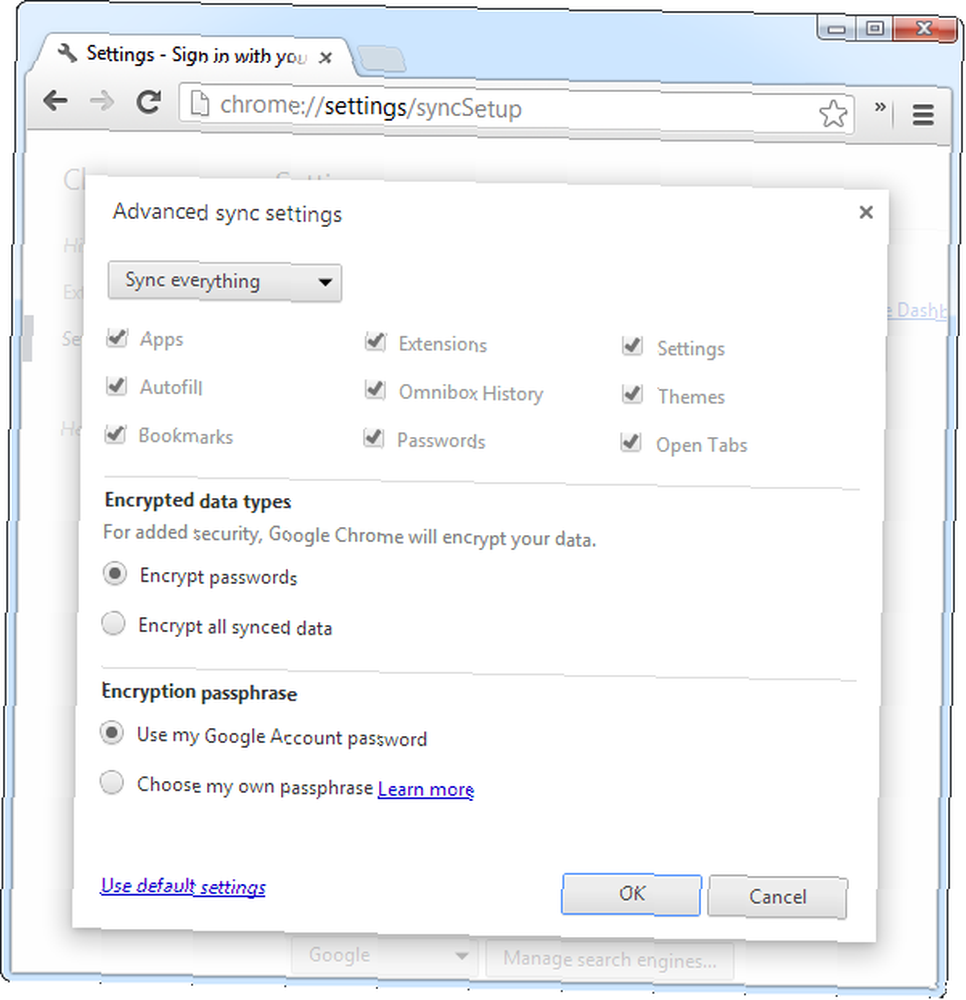
K synchronizovaným záložkám Chrome lze přistupovat z aplikace Chrome v systému Windows, Mac, Linux, iOS Google Chrome - Fantastická náhrada za mobilní Safari [iOS] Google Chrome - Fantastická náhrada za mobilní Safari [iOS] Používáte Chrome v počítači k Prohledej internet? Spousta lidí to dělá, protože je to jeden z nejpopulárnějších webových prohlížečů. Běží rychle a nabízí ... a Android. Pokud používáte starší verzi systému Android (starší než Android 4.0) a Chrome pro Android se na vašem zařízení nespouští, použijte Chromemarks Lite Synchronizace záložek Google Chrome se zařízením Android Použití ChromeMarks Lite Synchronizace záložek Google Chrome se zařízením Zařízení Android Používání ChromeMarks Lite ChromeMarks Lite pro Android dokáže synchronizovat vaše záložky Google Chrome se zařízením Android. Tento nástroj podporuje synchronizaci záložek mezi Google Chrome na ploše a aplikací pro Android oběma způsoby. Omezení ... pro přístup ke svým záložkám na cestách.
Tyto záložky byly jednou přístupné v Dokumentech Google na webu, ale tato funkce byla odstraněna. Chcete-li zobrazit své záložky, budete muset synchronizovat s aplikací Chrome.
Chcete-li zobrazit data, která Chrome synchronizuje nebo vymazat vaše synchronizovaná data (včetně záložek), navštivte stránku Synchronizace Chrome na webu Google.
Vytvořit ikony aplikací ze záložek
Pokud používáte webový obchod Chrome k instalaci webových aplikací 10 opravdu skvělých her z obchodu Google Chrome [MUO Gaming] 10 opravdu skvělých her z obchodu Google Chrome [MUO Gaming] Internetový obchod Chrome obsahuje tisíce her - vykopali jsme skrze ně pro vás a objevil některé drahokamy. Ať už hledáte příležitostnou zábavu, hádanky Zen, bohatou 3D grafiku, akční hru pro více hráčů v arkádovém stylu nebo zajímavé…, možná vás naštve, že ne každá webová aplikace, kterou používáte, má webovou aplikaci Chrome. Můžete si vytvořit vlastní ikony aplikací na nové kartě Chromu Průvodce Idiotem Přidávání záložek webových stránek na stránku Google Chrome Nová karta Průvodce Idiotem Přidávání záložek webových stránek na stránku Nová karta Google Chrome Za posledních pár let jsem víceméně výhradně používal Google Chrome jako můj každodenní pracovní prohlížeč. Je to prostě jeden z nejlepších produktů, které Google kdy vyrobil ... s trochou práce, ale existuje jednodušší způsob.
Stačí přetáhnout záložku z lišty záložek na stránku s novou kartou a Chrome pro ni vytvoří ikonu podobnou aplikaci. Ikona bohužel v tuto chvíli není moc hezká. Pokud chcete pěknou ikonu, budete muset použít složitější metodu.
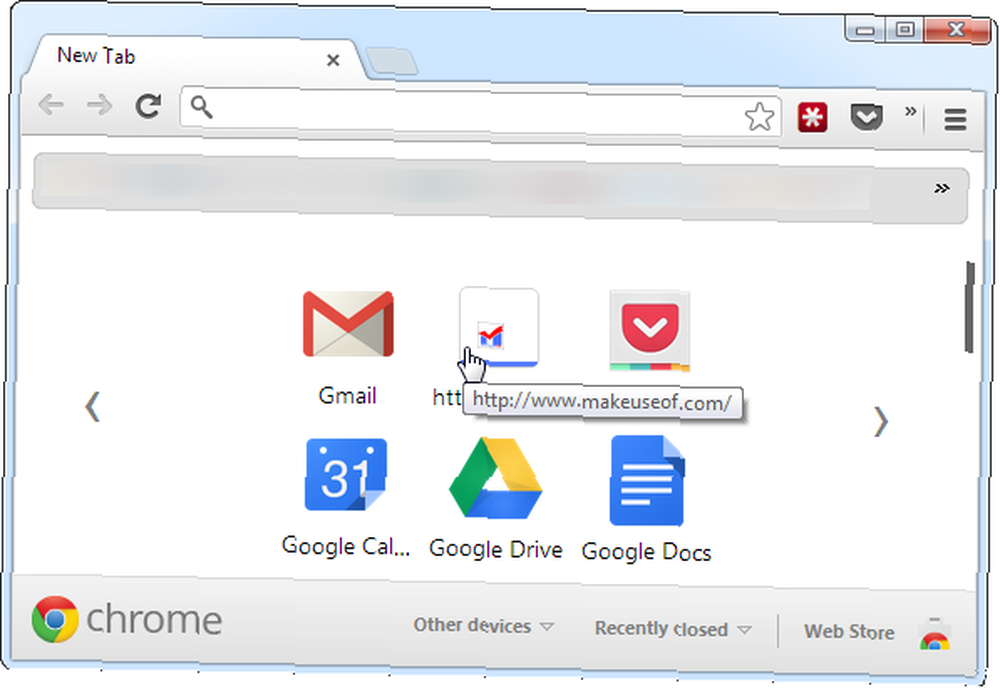
Rychlý přístup k záložkám
Můžete použít klávesovou zkratku Ctrl + Shift + B Jak spustit záložky Chrome pomocí klávesových zkratek Jak spustit záložky Chrome pomocí klávesových zkratek Záložky vám umožňují rychlý přístup k vašim oblíbeným webům. Klávesové zkratky prohlížeče Chrome dávají záložky na dosah ruky. Zde jsou triky, které musíte znát. rychle zviditelnit panel záložek, ať jste kdekoli v prohlížeči Chrome. Chcete-li ji skrýt, stiskněte znovu Ctrl + Shift + B.
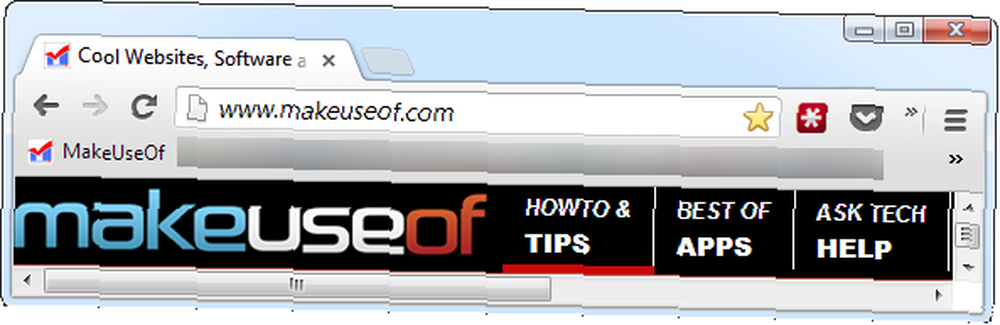
Chcete-li snadnější přístup k většímu počtu záložek na liště záložek, klepněte pravým tlačítkem myši na každou záložku, vyberte příkaz Upravit a odstraňte název záložky. Uvidíte pouze ikonu webových stránek, známou jako favicon. Na rozdíl od Firefoxu neexistuje snadný způsob, jak povolit záložky pouze pro ikony - stačí smazat název každé záložky.
V nabídce záložek, která se zobrazí po kliknutí na ikonu na panelu nástrojů prohlížeče, vyzkoušejte Neater Bookmarks, rozšíření Chrome, které jsme zahrnuli do adresáře Creative Ways musíte zkusit organizovat své záložky Creative Ways musíte zkusit organizovat své záložky Jaký je však skutečně nejlepší způsob, jak ukládat a organizovat záložky? Zde je několik kreativních způsobů, jak toho dosáhnout, v závislosti na vašem stylu a použití prohlížeče. . V Internetovém obchodě Chrome jsou k dispozici i jiná podobná rozšíření.
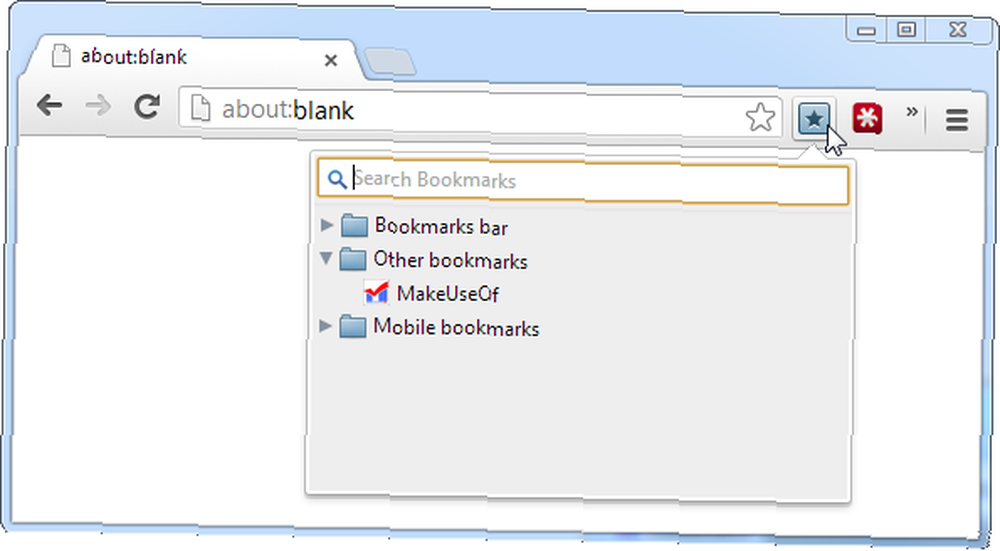
Použijte Správce záložek
Spusťte Správce záložek výběrem Správce záložek z nabídky prohlížeče Chrome nebo stisknutím kláves Ctrl + Shift + O. Tato obrazovka umožňuje snadnější prohlížení, správu a vyhledávání záložek. Můžete však také přetáhnout záložky na liště záložek a spravovat je.
Nabídka Uspořádat obsahuje mnoho možností, které můžete použít pro správu záložek. Kromě vytváření záložek, jejich mazání a přetahování a přetahování k jejich přeskupení do složek existuje funkce Zpětné odstranění, pokud omylem odstraníte záložku nebo složku záložek. Můžete také importovat záložky ze souboru HTML nebo je exportovat do souboru HTML - skvělé pro vytváření záloh nebo přesun záložek do az jiných prohlížečů.
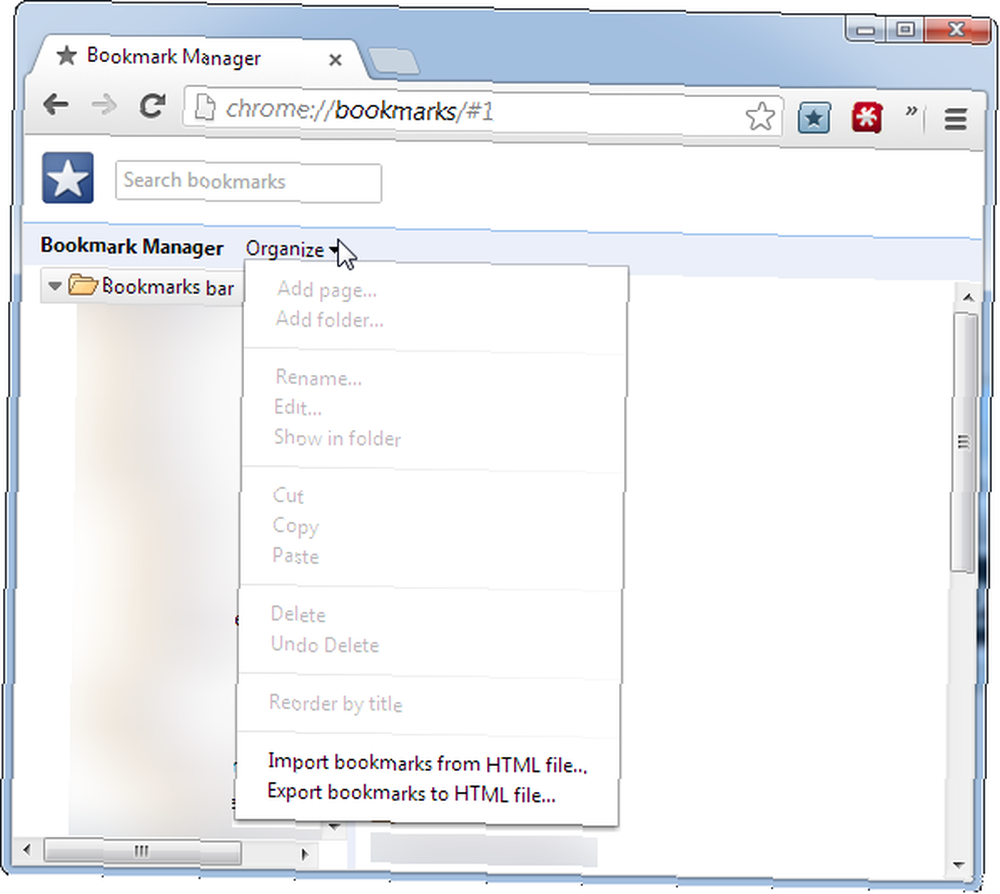
Můžete také jednoduše vytvořit záložku - do adresního řádku prohlížeče Chrome zadejte adresu chrome: // bookmarks a otevřete Správce záložek. Na tuto adresu lze uložit záložku, takže si můžete záložky otevřít pomocí záložky.
Třídit a upravovat své záložky
Správce záložek obsahuje možnost Změnit pořadí podle názvu v nabídce Uspořádat. Pokud vám to nestačí, můžete si prohlédnout rozšíření SuperSorter. Jediným kliknutím automaticky roztřídí všechny záložky a složky v abecedním pořadí. Automaticky také odstraní prázdné složky, odstraní duplicitní záložky a sloučí složky záložek se stejným názvem. Pokud vaše záložky stále zůstávají chaotické, můžete nechat SuperSorter běžet automaticky každých pár minut.
Další pomoc při úpravě záložek naleznete v tématu Jak spravovat 17 let záložek Jak spravovat roky záložek prohlížeče: 5 kroků k pořádku Jak spravovat roky záložek prohlížeče: 5 kroků k pořádku Mít stovky či tisíce záložek, které potřebujete, abyste získali pod kontrolou? Postupujte podle tohoto podrobného postupu a organizujte se. .
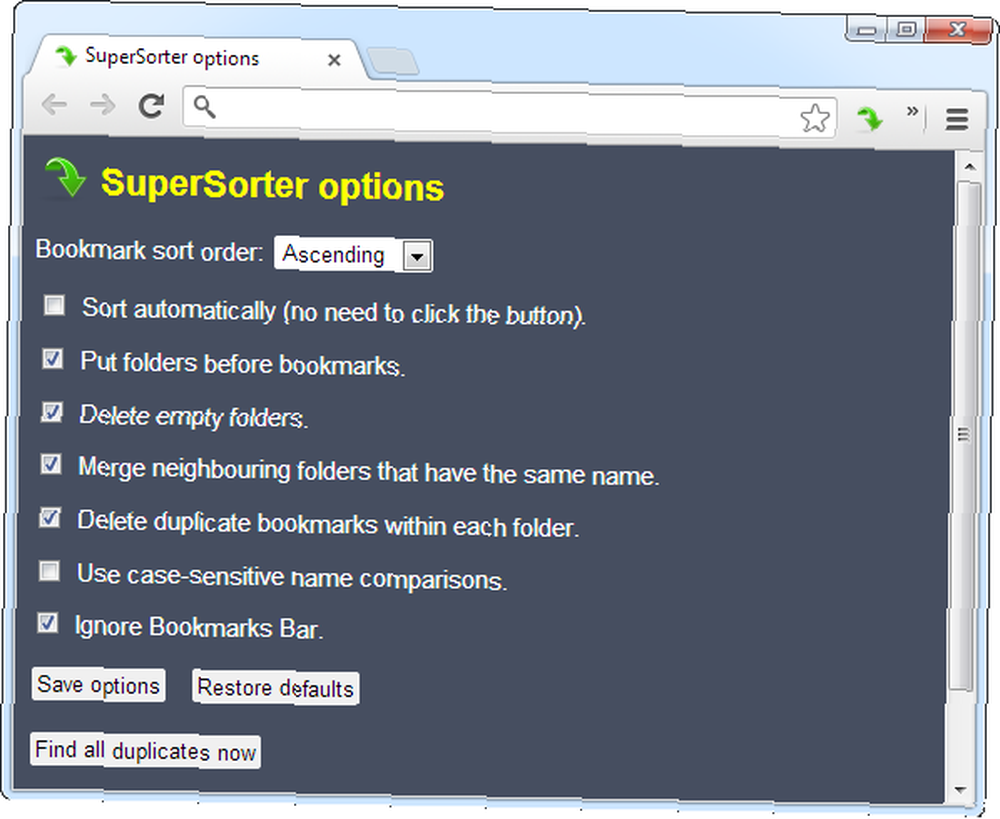
Chcete-li získat další skvělé tipy pro Chrome, stáhněte si našeho bezplatného průvodce, jak co nejlépe využít Chrome a podívejte se na náš seznam nejlepších rozšíření pro Chrome.
Znáte nějaké další tipy týkající se záložek pro Chrome? Zanechte komentář a sdílejte je!











